如果您需要將存儲在帶有USB接口的移動硬盤中的數據復制到閃電立方設備,本文將介紹如何使用微型閃電立方復制本地硬盤數據。
重要
該文檔僅適用于微型閃電立方單次租用場景使用。
前提條件
已將帶有源數據的移動硬盤直連到微型閃電立方設備的USB接口上。
支持的硬盤格式
目前支持遷移的硬盤格式有:EXT3、EXT4、NTFS、FAT32、HFS+。
步驟一、確認USB硬盤已連接
將USB移動硬盤連接至微型閃電立方的USB接口。
登錄微型閃電立方控制臺,選擇存儲與快照總管。
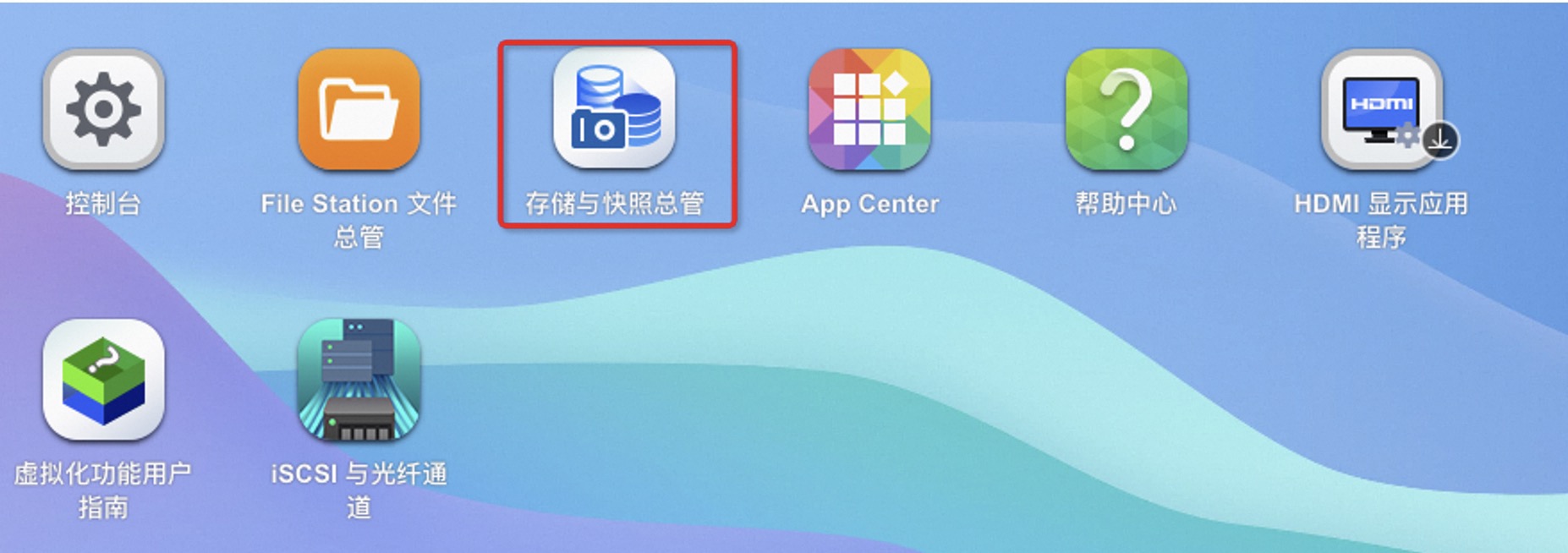
在微型閃電立方上,選擇外部存儲設備,查看移動硬盤顯示的名稱以及狀態。當顯示“就緒”時,表示移動硬盤已被成功識別并且狀態正常。
重要如果狀態顯示非“就緒”,則表示硬盤識別存在問題,建議拔下并重新插上硬盤以進行重新識別。
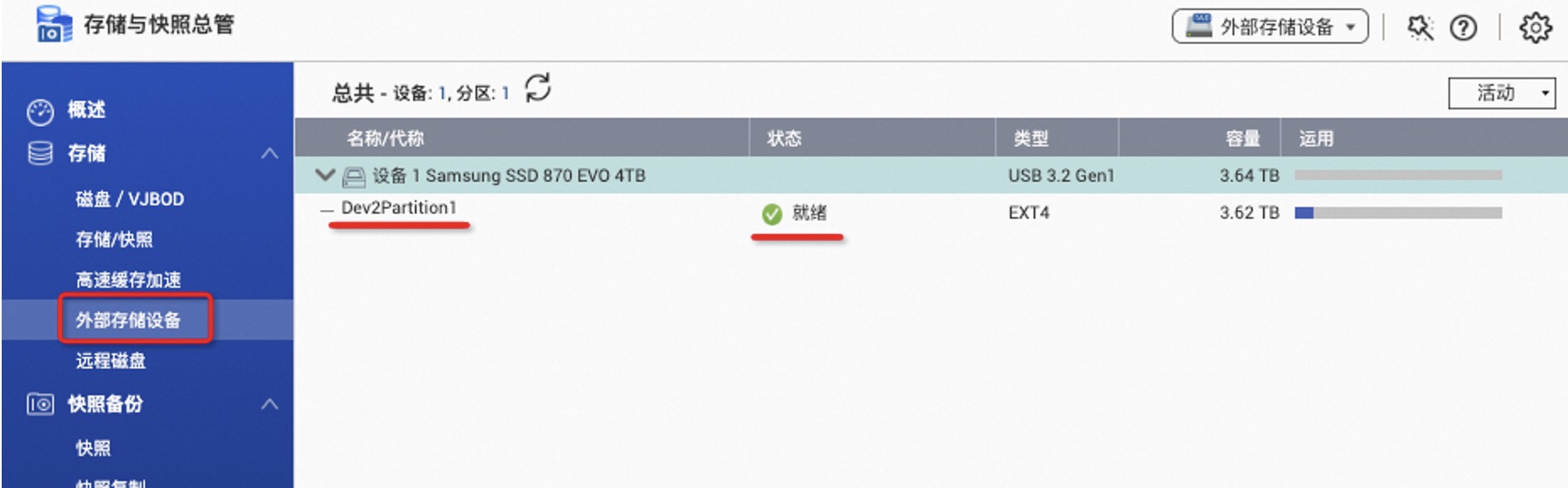
步驟二、復制數據
選擇File Station 文件總管。
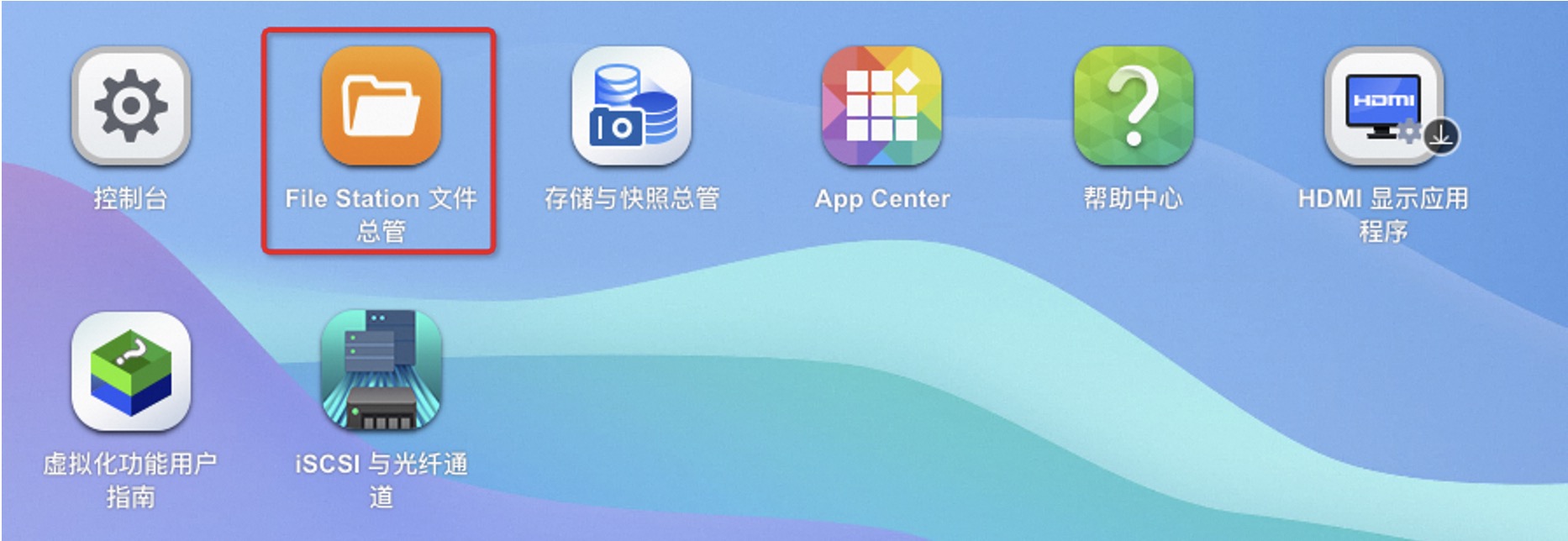
在選擇移動硬盤的目錄后,請勾選需要拷貝的文件夾,隨后單擊“復制”圖標。
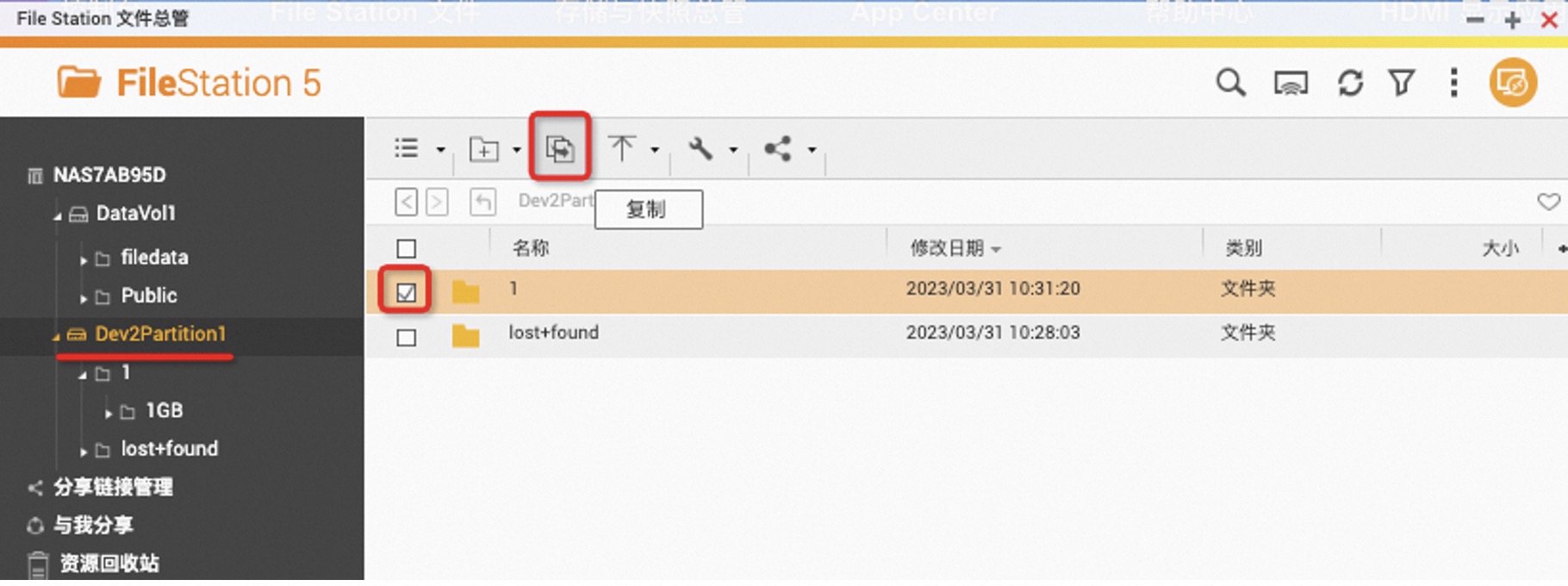
filedata為微型閃電立方的數據存儲目錄。請選擇filedata目錄,然后單擊“粘貼”圖標。
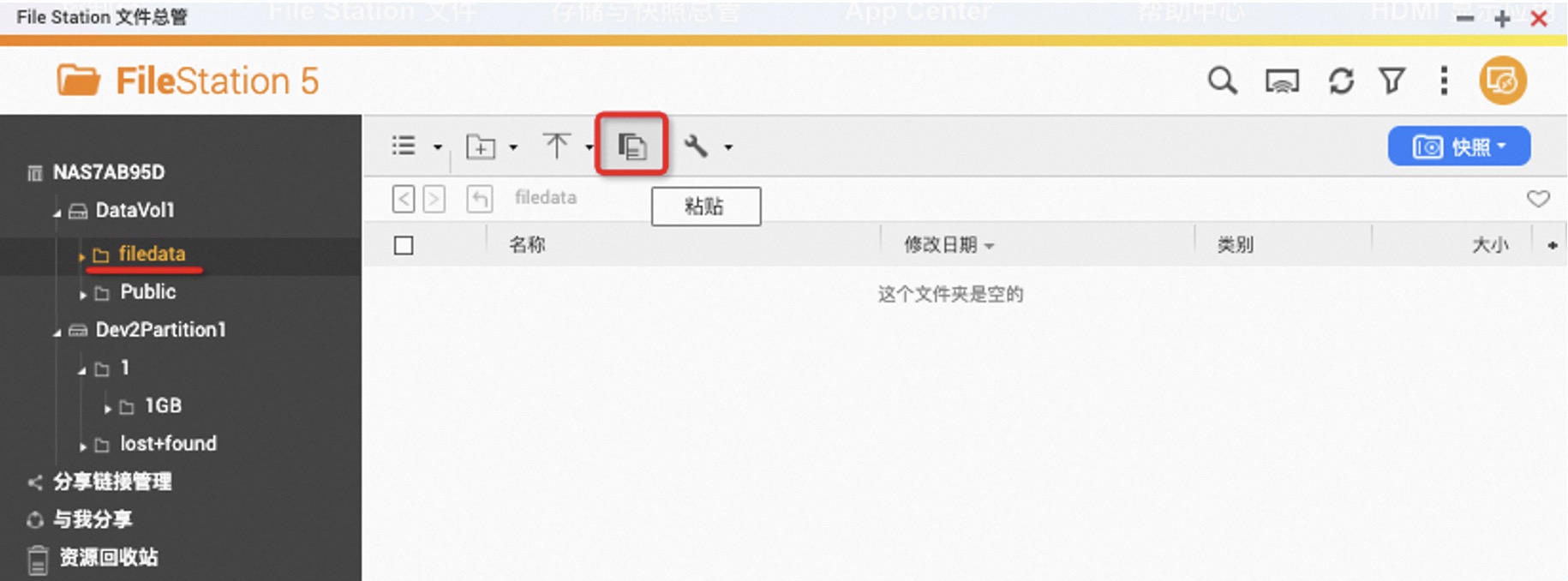
在復制過程中,將會顯示如下圖標。單擊該圖標,即可查看任務狀態、進度等信息。復制完成后,該圖標將會消失。
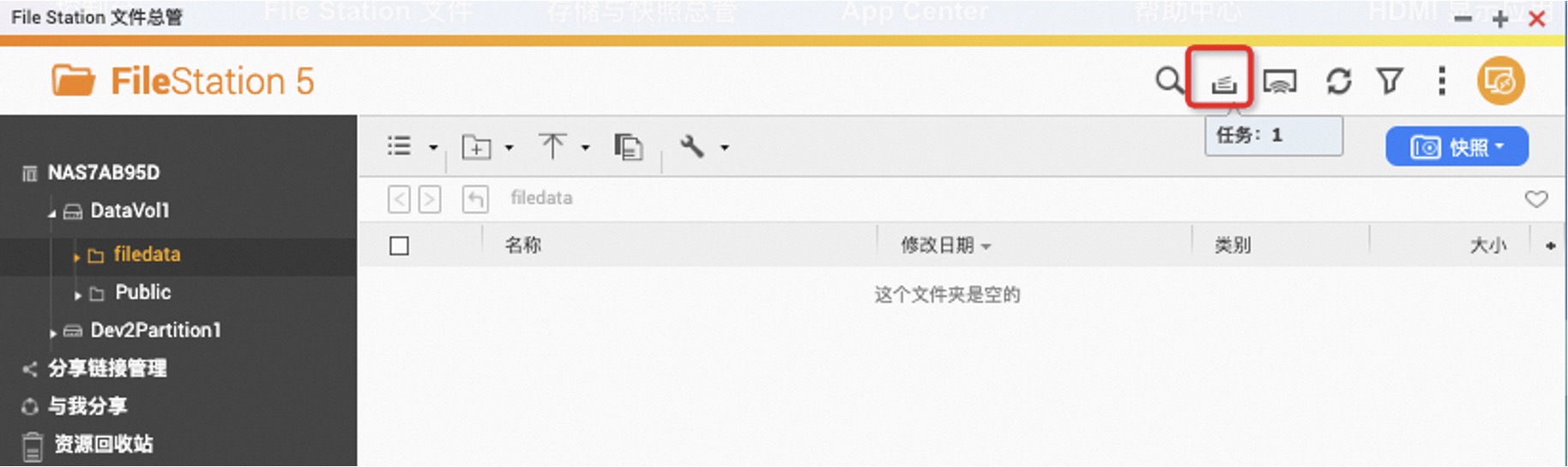
進度項:已遷移文件數/掃描到的總文件數;大小項:已遷移數據量/掃描到的總數據量。
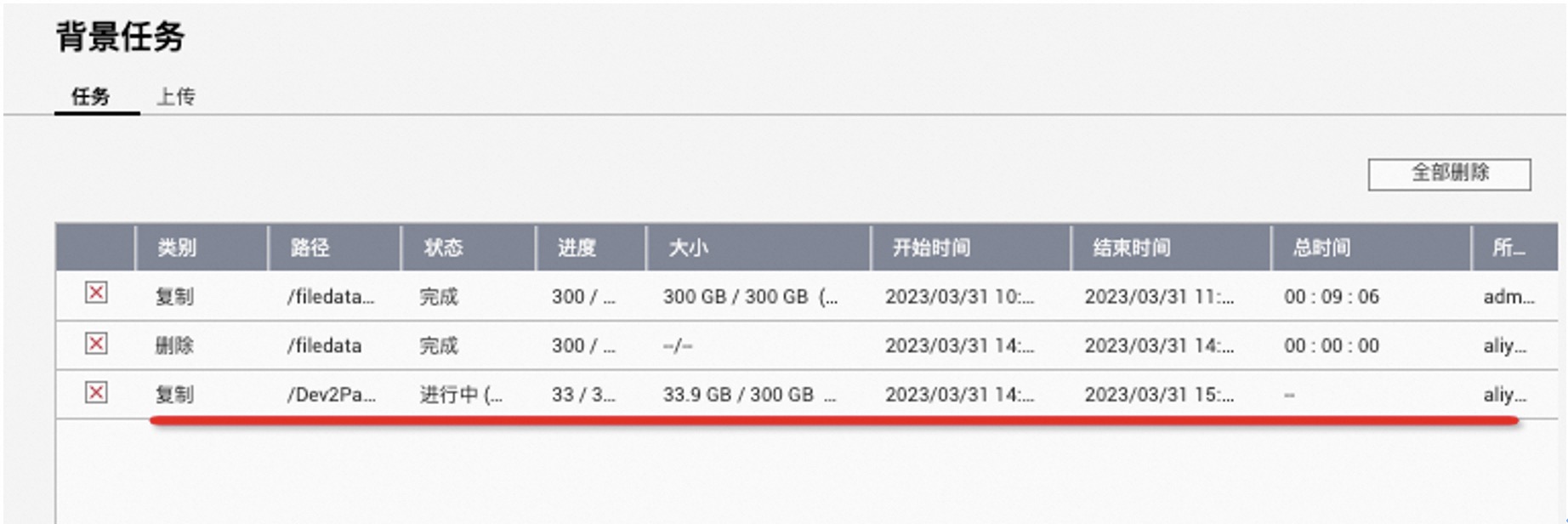
刷新filedata目錄后,將顯示已成功拷貝的文件。
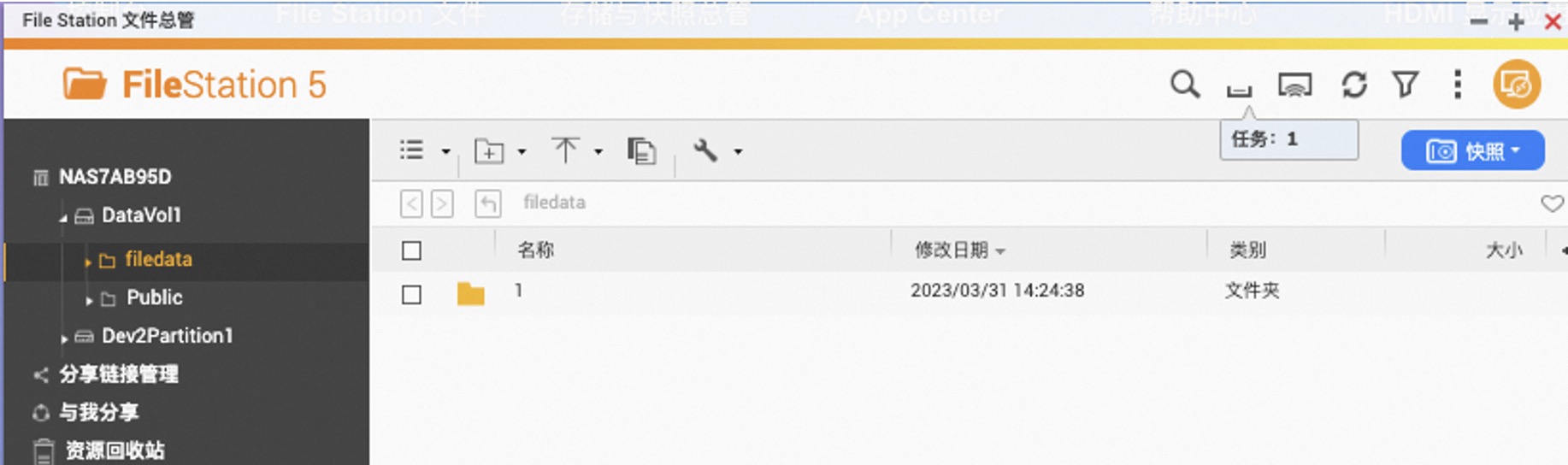
查詢遷移速度
點擊左上角的三條橫線圖標 -> 打開 Resource Monitor。
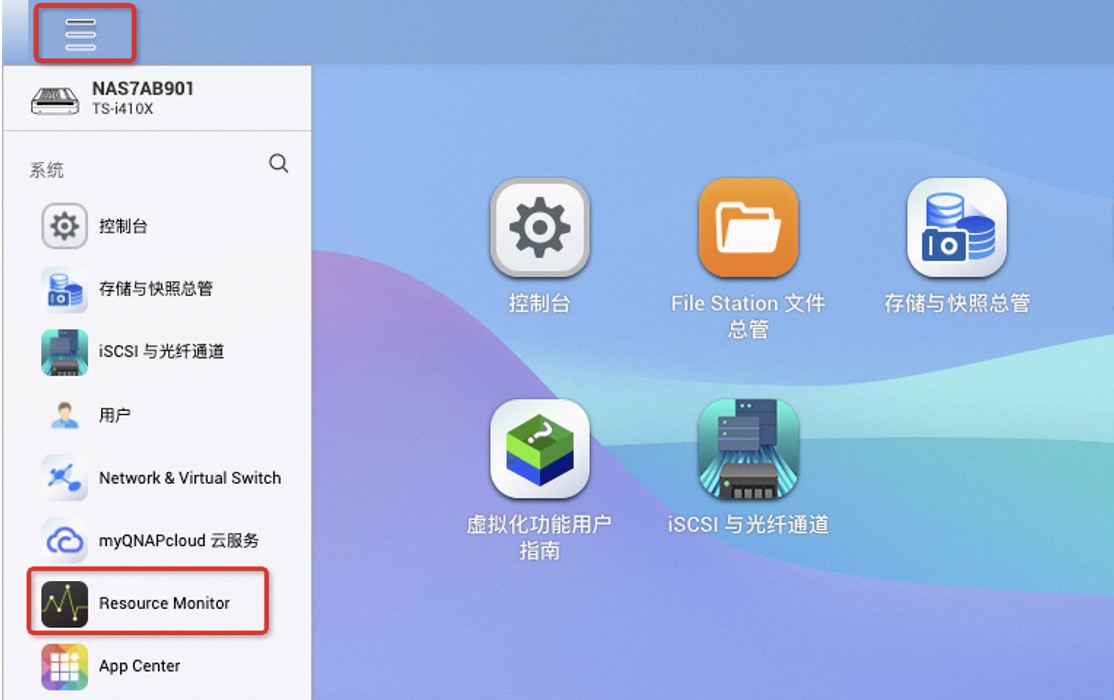
選擇存儲資源 -> 磁盤區/LUN活動量-> 選擇“吞吐量”,即可查看寫入速度。
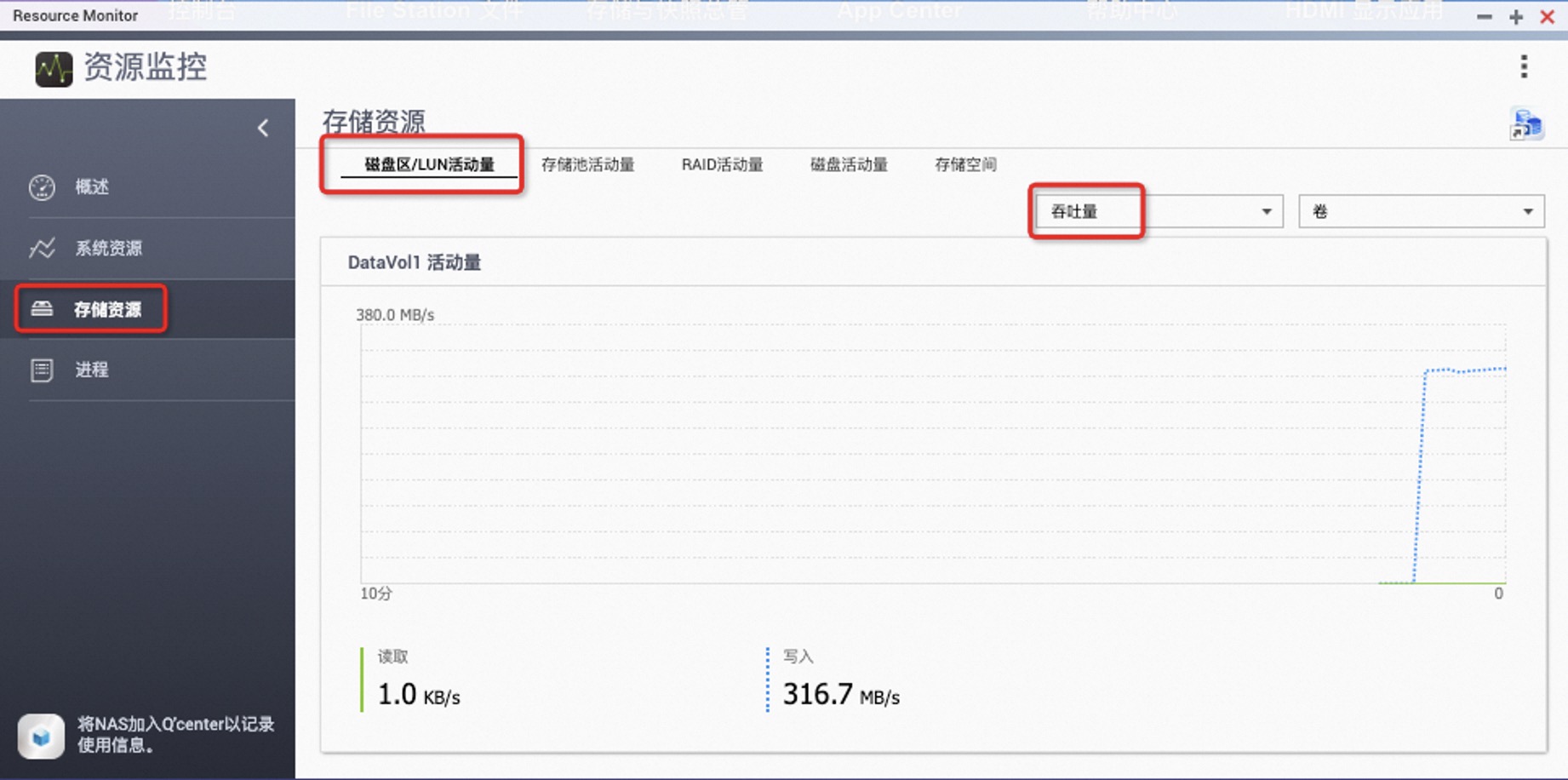
文檔內容是否對您有幫助?